本篇教學會延伸「LINE BOT 串接 Dialogflow」文章,並額外讓 Dialogflow 串接 Python 建立的伺服器 Webhook,做到使用者與 LINE BOT 聊天時,不僅可以使用 Dialogflow 自然語意分析的功能,也可以透過自己 Python 伺服器進行對應的邏輯處理。
整個串接過程需要使用到「兩個 Webhook 網址」,參考下方的串接流程圖,可以了解如何使用 LINE 串接 Dialogflow 和自己的 Python 伺服器。
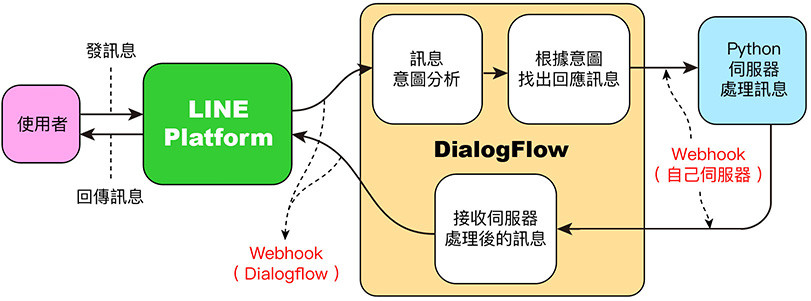
參考「Dialogflow 串接 Webhook」文章,使用「本機環境 + ngrok」、「Colab + ngrok」或「Google Cloud Functions」架設 Webhook,建議先使用下方程式碼於本機環境測試,比較方便開發與除錯。
from flask import Flask, request
app = Flask(__name__)
@app.route("/")
def home():
return "<h1>hello world</h1>"
@app.route('/webhook', methods=['POST'])
def webhook():
req = request.get_json() # 轉換成 dict 格式
print(req)
reText = req['queryResult']['fulfillmentText'] # 取得回覆文字
print(reText)
return {
"fulfillmentText": f'{reText} ( webhook )',
"source": "webhookdata"
}
app.run()
程式執行後,開啟瀏覽器,輸入剛剛 ngrok 產生的網址 ( 記得先安裝並設定 ngrok,網址後方「不要」加上 /webhook ),如果出現 hello world 的文字,表示順利建立成功。
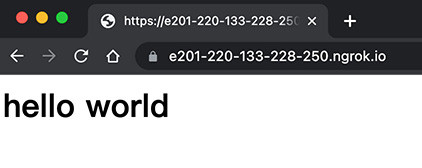
回到 Dialogflow 的專案裡,進入「Intents」頁籤,點擊需要串接 Webhook 的 Intent,進入後在最下方勾選「Enable webhook call for this intent」,表示該 Intent 會透過 Webhook 處理後再進行回覆 ( 如果 Webhook 失敗則會直接套用內容回覆 )。
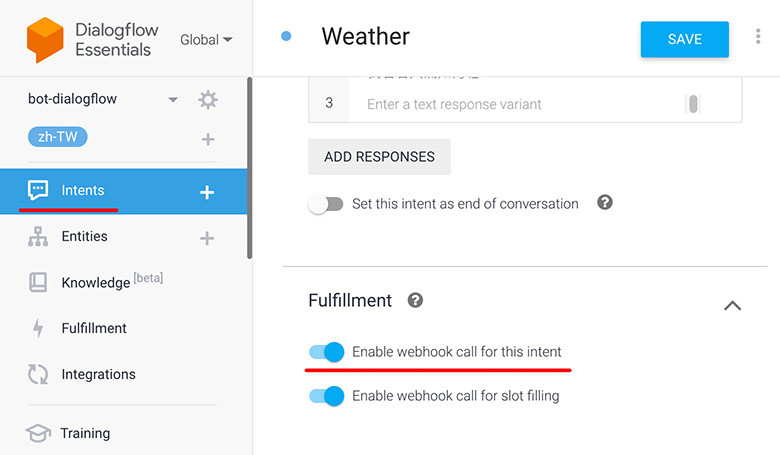
進入「Fulfillment」頁籤,勾選啟用 Webhook,將剛剛產生的 Webhook 貼上並儲存 ( 如果是本地端或 Colab 網址,後方「要」加上 /webhook )
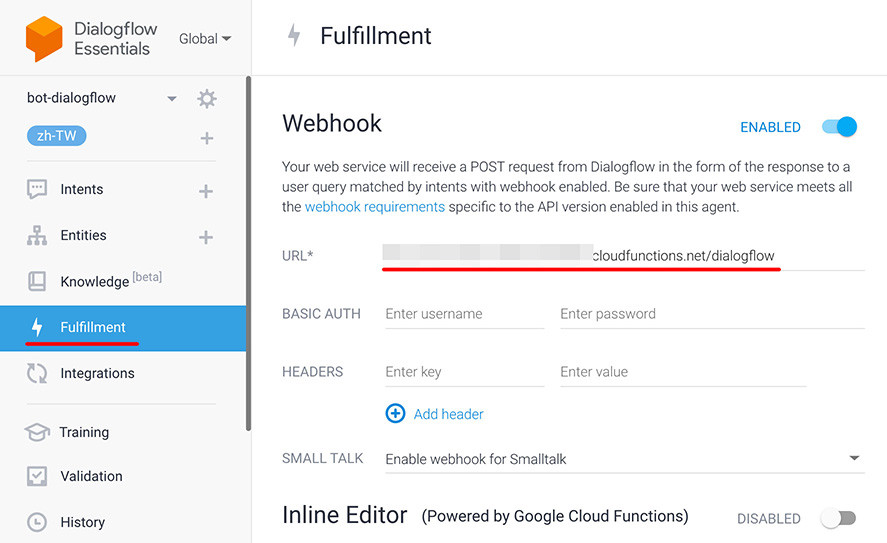
完成後在右側的聊天測試裡,輸入一些文字就可以看見機器人的自動回覆,如果回覆文字的後方有加上 ( webhook ) 文字,表示已經順利串接 Webhook ( 額外加上的文字是在 Webhook 伺服器端加入的,可以自行修改程式 )。
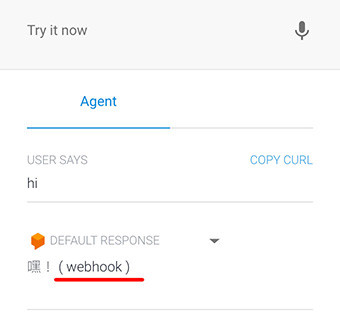
開啟 LINE 與 LINE BOT 的聊天視窗,輸入聊天內容,就可以看見已經透過自訂的 Webhook 網址進行回覆 ( 回覆訊息後方會有自行添加的 webhook 文字 )
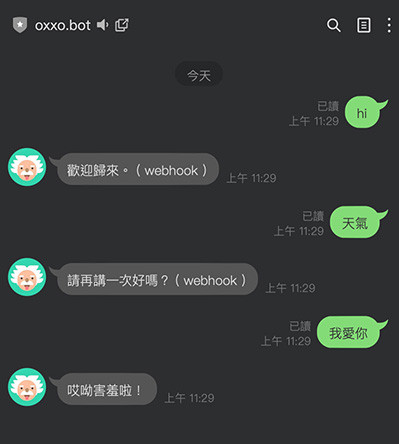
如果發現回傳的訊息,是沒有經過自己架設的 Python Webhook 伺服器 ( 例如上圖,最後一句「我愛你」的回覆後方並沒有 webhook ),表示該 Intent 沒有勾選 Enable Webhook call for this intent,只要進到該 Intent 裡,將其勾選啟用,即可正常運作。
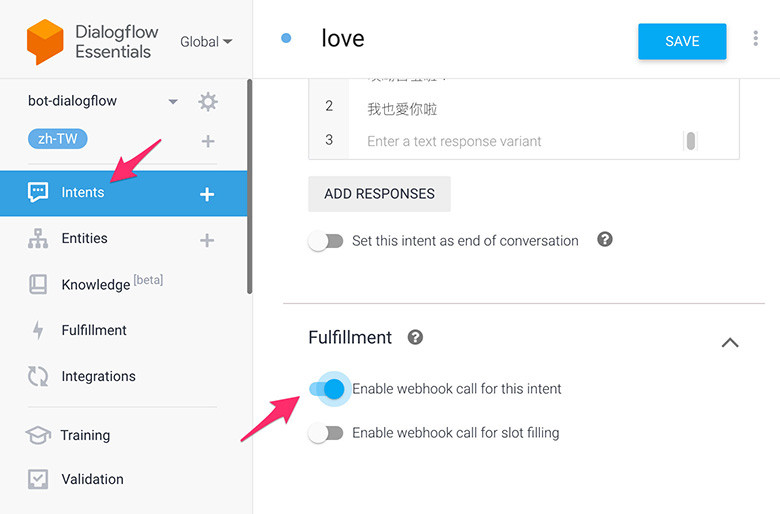
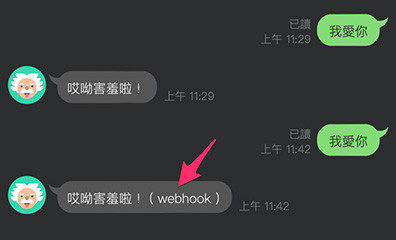
如果已經能夠將 LINE 與 Dialogflow、自訂的 Python 伺服器串接,就能做到能辨識自然語言以及邏輯判斷的 LINE BOT 機器人。
大家好,我是 OXXO,是個即將邁入中年的斜槓青年,我有個超過一千篇教學的 STEAM 教育學習網,有興趣可以參考下方連結呦~ ^_^
